Delphi之Ehlib安装
转载全文
由于公司要改截图的软件,所以发给我了一个源文档,但是当我打开的时候,提示我
Error creating form:Class TDBGridEh not found
对此的解决办法是安装Ehlib,我在网上下载了一个EhLib_v4.1.4。
首先我在D盘下新建文件夹
D:\Component\Ehlib
把Ehlib_v4.1.4中Common文件夹下和Delphi7文件夹下所有的东西都复制到我新建的文件夹下面。如图:
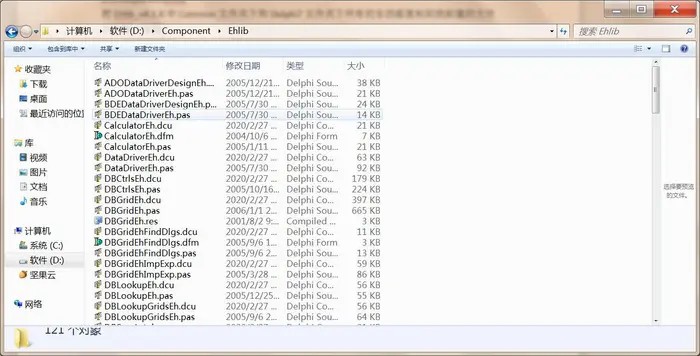
我打开Delphi7,选择Tools->Environment Options->Library如图
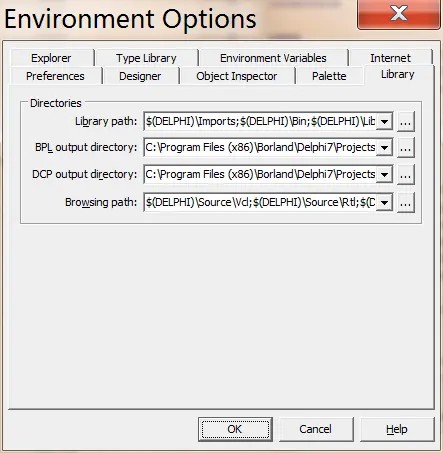
我选择Library path最右边的三个点出现Directories 然后把刚才的新建文件夹加进来

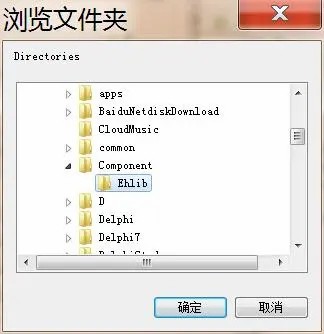
选择OK
然后打开Ehlib文件夹下的EhLib70.dpk选择compile但不要install
Compile后打开 Ehlib文件夹下的DclEhLib70.dpk,选择Compile,再选择install,最后完成安装会在上面出现Ehlib。如下图:

在发布了最新的 EhLib 4.2.12 中文汉化版以后,在盒子的评论区有人问安装的问题,其实在以前发布 EhLib 3.4、3.6、4.1 汉化修改版时,EhLib 的安装也是评论区问得最多的问题。
这并不是 EhLib 本身的问题,而是很多人不了解 Delphi 组件的安装方法所造成的。EhLib 的安装相对 DevExpress 系列、FastReport 的安装来说已经是非常简单的了。
此篇 EhLib 使用教程简单描述一下 EhLib 的安装方法。
EhLib 在 Delphi 7 下的安装方法:
1、将 EhLib 解压到一个目录,如:E:\VCL\EhLib;
2、将 EhLib 安装目录下 Common 目录、DataService 目录下的所有文件拷贝到 EhLib 安装目录下的 Delphi 7 目录;
3、启动 Delphi 7;
4、选择 File — Open Project,跳转到 EhLib 安装目录,在出现的打开文件对话框文件类型下拉列表中选择 Delphi Package(*.dpk;*.dpkw),在文件列表中选择 EhLib70.dpk 打开,然后在出现的 Package 窗口中点击按钮 Compile,编译此包;
5、按照上一步相同的方法打开 DclEhLib70.dpk,点击 Compile ,然后再点击 Install ,安装此设计时包;
6、打开 Delphi 菜单-Tools-Environment Options-Library-Library Path,将 EhLib 安装目录下的 Delphi 7 目录添加到库搜索路径中,本例中该路径是 E:\VCL\EhLib\Delphi7。
至此,EhLib 在 Delphi 7 下即安装成功,在关闭上述打开的包文件时,会提示是否保存,在此处选择否,不保存。
EhLib 在 Delphi 5、Delphi 6、Delphi 8 下依上述方法都可正确安装。
EhLib 在 Delphi 2007、Delphi 2006 下的安装步骤跟上述也完全相同,不同在于他们新添加了两个包,按照上述第 4 步指示方法安装 EhLibDataDrivers110.dpk、按照第 5 步所示方法安装 DclEhLibDataDrivers110.dpk 即可。
安装 Delphi 组件,其实就是安装扩展名为 .dpk 的 Package 包文件,一般包分为运行时包和设计时包,运行时包打开后编译即可;设计时包一般以 Dcl 为包名前缀,设计时包不但需要编译,同时还需要安装才可出现在 Delphi 组件面板上,其它组件如 FastReport 按照此原则都可正确安装。
注:EhLib 最新版 4.2.12 中文汉化版可以在 Delphi 盒子下载。
